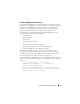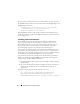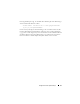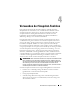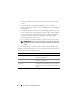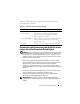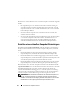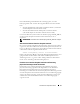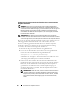Reference Guide
80 Verwenden der Snapshot-Funktion
Vorbereiten von Hostservern für das Erstellen eines ersten virtuellen
Snapshot-Laufwerks
HINWEIS: Bevor Sie einen neuen Snapshot eines virtuellen Quelllaufwerks
erstellen, beenden Sie sämtliche E/A-Aktivität zum virtuellen Quelllaufwerk oder
unterbrechen Sie die Datenübertragung, um sicherzustellen, dass Sie eine genaue
Momentaufnahme des Laufwerks erhalten. Schließen Sie alle Anwendungen
einschließlich des Windows Internet Explorers
®
, um sicherzugehen, dass keine
E/A-Aktivität mehr stattfindet.
ANMERKUNG: Das Entfernen des Laufwerkbuchstabens der verbundenen
virtuellen Laufwerke unter Windows bzw. das Unmounten des virtuellen Laufwerks
unter Linux trägt dazu bei, dass die Kopie des Laufwerks für den Snapshot stabil ist.
Bevor Sie ein virtuelles Snapshot-Laufwerk erstellen, muss sich der Server in
ordnungsgemäßem Zustand befinden. Um sicherzustellen, dass der
Hostserver ordnungsgemäß für das Erstellen eines virtuellen Snapshot-
Laufwerks vorbereitet ist, können Sie eine entsprechende Anwendung
verwenden, oder führen Sie die folgenden Schritte aus:
1
Beenden Sie die gesamte E/A-Aktivität zum Quelllaufwerk.
2
Leeren Sie mit dem Windows-System den Cache zum Quelllaufwerk.
Geben Sie an der Host-Befehlszeile folgenden Befehl ein:
SMrepassist -f <
Dateisystemkennung
>
und drücken Sie <Eingabe>.
Weitere Informationen finden Sie unter
„Dienstprogramm SMrepassist“ im
Benutzerhandbuch
.
3
Entfernen Sie unter Windows den oder die Laufwerkbuchstaben des
Quelllaufwerks bzw. unmounten Sie unter Linux das oder die virtuellen
Laufwerke, um die Stabilität der Laufwerkkopie für den Snapshot zu
gewährleisten. Geschieht dies nicht, wird der Snapshot-Vorgang als
erfolgreich abgeschlossen gemeldet, aber die Snapshot-Daten werden
nicht korrekt aktualisiert.
ANMERKUNG: Stellen Sie sicher, dass das virtuelle Laufwerk den Status
„Optimal“ (Optimal) oder „Disabled“ (Deaktiviert) aufweist, indem Sie die
Registerkarte „Summary“ (Übersicht) wählen und dann auf den „Link Disk
Groups & Virtual Disks“ (Datenträgergruppen und virtuelle Laufwerke)
klicken.